iPhone 使用手冊
- 歡迎使用
-
-
- 相容於 iOS 26 的 iPhone 機型
- iPhone 11
- iPhone 11 Pro
- iPhone 11 Pro Max
- iPhone SE(第二代)
- iPhone 12 mini
- iPhone 12
- iPhone 12 Pro
- iPhone 12 Pro Max
- iPhone 13 mini
- iPhone 13
- iPhone 13 Pro
- iPhone 13 Pro Max
- iPhone SE(第三代)
- iPhone 14
- iPhone 14 Plus
- iPhone 14 Pro
- iPhone 14 Pro Max
- iPhone 15
- iPhone 15 Plus
- iPhone 15 Pro
- iPhone 15 Pro Max
- iPhone 16
- iPhone 16 Plus
- iPhone 16 Pro
- iPhone 16 Pro Max
- iPhone 16e
- iPhone 17
- iPhone 17 Pro
- iPhone 17 Pro Max
- iPhone Air
- 設定基本功能
- 將 iPhone 打造成你的個人風格
- 拍攝絕佳的照片和影片
- 與親朋好友保持聯繫
- 與家人共享功能
- 使用 iPhone 處理日常大小事
- Apple 支援提供的專家建議
-
- iOS 26 的新功能
-
- 指南針
- 捷徑
- 提示
-
- 開始使用輔助使用功能
- 設定時使用輔助使用功能
- 更改 Siri 輔助使用設定
- 快速開啟或關閉輔助使用功能
- 與另一部裝置共享你的「輔助使用」設定
- 版權聲明與商標
在 iPhone 上編輯「原況照片」
在「照片」App 中,你可以編輯「原況照片」、更改主要照片,以及加入「來回播放」和「循環播放」等趣味效果。
編輯「原況照片」
除了使用照片編輯工具,你也可以更改「原況照片」的主要照片、修剪長度、將聲音靜音、將「原況照片」設為靜態照片。
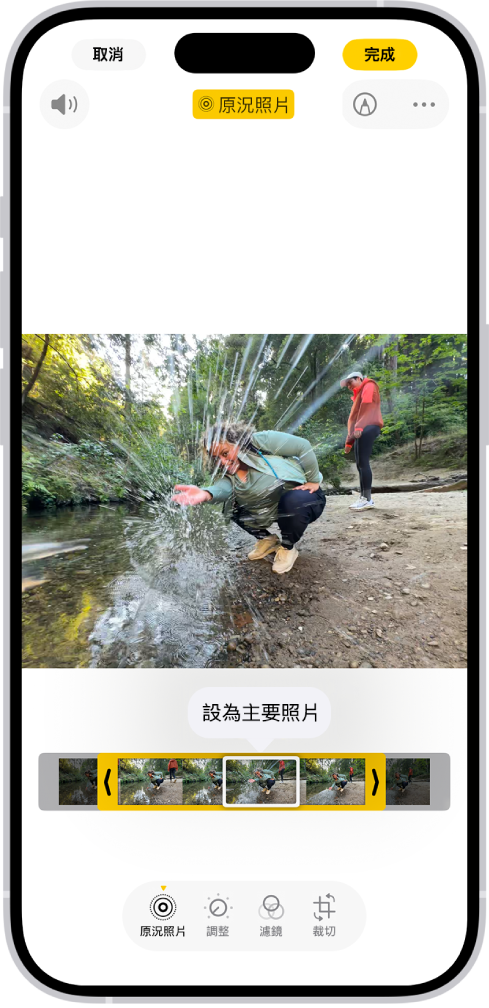
前往 iPhone 上的「照片」App
 。
。打開「原況照片」,然後點一下
 。
。點一下
 ,然後執行下列任一項操作:
,然後執行下列任一項操作:設定主要照片:移動影格檢視器上的白色方框,點一下「設為主要照片」,然後點一下「完成」。
裁剪「原況照片」:拖移影格檢視器的任一端來選擇「原況照片」播放的影格。
製作靜態照片:點一下螢幕最上方的「原況」按鈕來關閉「原況」功能。「原況照片」會成為其主要照片的靜態照片。
將「原況照片」靜音:點一下螢幕最上方的
 。再點一下來取消靜音。
。再點一下來取消靜音。
【注意】在 iPhone 15 或後續機型上拍攝帶有人像效果的「原況照片」後,如果你更改主要照片,就會失去人像效果。
為「原況照片」加入效果
你可以為「原況照片」加入效果,將它們變成有趣的影片。
前往 iPhone 上的「照片」App
 。
。打開「原況照片」。
點一下左上角的「原況」按鈕,然後選擇以下其中一項:
原況照片:套用「原況照片」播放功能。
循環播放:以連續循環的影片重複播放動作。
來回播放:前後來回播放動作。
長時間曝光:藉由模糊動作來模擬 DSLR 式的長時間曝光效果。
關閉原況:關閉「原況照片」播放功能或套用的效果。
人像:套用「人像」效果。
關閉人像模式:關閉「人像」效果。
將「原況照片」製作成影片
你可以將「原況照片」製作成短片來儲存或分享,例如與非 Apple 裝置上的人員分享。
前往 iPhone 上的「照片」App
 。
。打開「原況照片」。
點一下右上角的
 ,然後點一下「儲存為影片」。
,然後點一下「儲存為影片」。
感謝您的寶貴意見。